バイクの排気音を良い音で録音したいと思い、多くのモトブロガーが使用していたZOOMのH2nを購入して録音。
初めての録音で、風切音や収音するポイントなど良い音で録るのが難しかったですが、中々綺麗に音が録れるレコーダーでした。
それから自分なりに録音してみましたが、どうやら上位機種でもあるH5はもっと良い音で録れるらしい…
そこでYouTubeで動画を観てみると、「確かにめちゃくちゃ良い音で録れてる!!」と思い、H5を購入。
評判も良いレコーダーですが、どんな感じで音が録れるのか早速テスト動画を録ってきたので記事にしてみました。
【モトブログ】マイクを使って排気音を綺麗に録音するコツとアイテムを紹介
目次
ZOOMのH5を使えば、比較的簡単に録音が可能になる

一番最初に買ったH2nでは、中々思うような音で録れなかったのですが、今回は新機材のH5を使っての録音なので、どんな音で録れるのか非常に楽しみ。
YouTubeにて、テスト走行した様子を投稿しています。
では、H5とはどんなレコーダーなのでしょうか。
まずはH5の特徴について説明していきます。
・コンボジャックで外部マイク接続が可能
・交換可能な専用マイク
・低音も厚みのある音が録れる
・専用延長ケーブルで、狙いたい場所にマイクの設置ができる
ざっくりとバイクの音録り用途で説明すると、以上のことが特徴になります。
(音楽制作の用途として使う場合はさらに使い勝手がよくなる)
取り換え可能な専用マイクとオプション品の延長ケーブルを使えば、XLR端子で外部マイクを繋いで録音することができたり、狙いたい場所にピンポイントでマイクを設置することができます。
今回は、本体と一緒に同梱されているXYHー5を使用して録音してみました。

ZOOM H5が比較的簡単に録音できると言いましたが、最大の理由は「140dB SPLの耐音圧の対応をしている点」です。
バイクのような、瞬間的に爆音になるような音量調整が難しい音録りには、とにかく音割れしにくく扱いやすいのが特徴です。
録音したもので、音量が小さければボリュームを上げれば問題ないですが、音割れしたデータは修正の施しようがありません。
ってことで、最初につまずきやすい音量調整の録音でも、比較的フォローしてくれるH5をオススメしたい。
ZOOM H5を使って録音する時の取付場所とポイント

レコーダーを買ったら、次に悩むのが録音設定と取付場所です。
ここでつまずいてしまうと、せっかく買ったレコーダーも使うのが億劫になってしまいます。
僕自身も、H2nを使っているときに何度も調整していたので、メンタルが削られてました…笑
ってことで、ここでは現時点の僕の設定と取付場所を載せておきます。
マフラーの排気音が当たらない場所を狙う
まずはマイクの設置場所です。
自分好みの音を探求する前に、まずは綺麗に音が録れるようにしなければいけません。
きちんと音が録れるようにするためのポイントを挙げていきます。
・マイクには風切音対策としてウィンドジャマーを取り付ける
・マフラーの排気音が直接当たらないようにする
・マイクセット後には軽く空ぶかしをして音割れしないレベルに調整する(レベルメーターでは〇〇辺りを基準にする)
まずはこのポイントの通りにして録音してみてください。
僕のバイクはトライアンフのストリートトリプルRlowですが、写真のようなポジションに取り付けています。

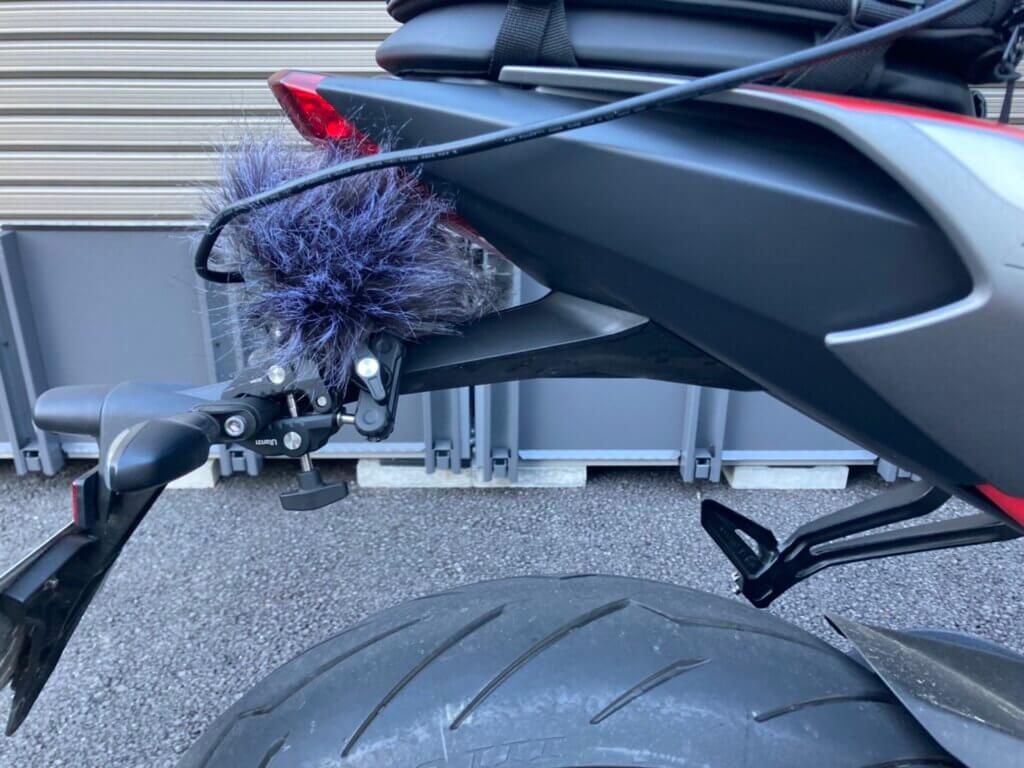
その他のポイントとしては、巻き上げた石や砂なども当たらないような取り付け方をしておくと、レコーダー自体も汚れずに済みますよ。
H5専用の延長ケーブルでより狙った場所に設置する
H5本体でもマフラー音の録音はできますが、レコーダー本体が大きいので少し設置が大変になったりもします。
H5には、もっと簡単にマイクを取り付けられるオプション品のECM-3(3m延長ケーブル)とECM-6(6m延長ケーブル)があるので、こちらを活用してみましょう。

バイク用であれば3mでも長すぎるぐらい長さは足ります。

GoProなどにも付いているアタッチメントで取り付けられるので、様々な角度と場所にマイクの設置ができる点もオススメです。
バイクのマフラー音を綺麗に録音するときに揃えておきたい物

H5を購入して、いざ録音してみようと思っても、屋外で使用するバイクではある程度揃えておきたいものがあります。
少し重複する部分もありますが、ここではH5以外にも揃えておきたいものを紹介していきます。
ZOOH H5用の延長ケーブル
比較的簡単に良い音で録音できるH5ですが、少しかさばってしまうので設置場所を決めるのに苦労するかもしれません。
そんな時にあると便利なのが延長ケーブルです。

同メーカーから販売されているので、互換性も問題なく使えて、GoProなどのアタッチメントで取付られるので、狙った場所にマイクを設置することができます。
唯一残念な点を挙げるとしたら、バイク用に設計されていないので短くても3mのケーブルで利用することになります。
余ったケーブルの処理をしなければいけませんね。
ウインドジャマー
バイクの音を録音するなら必須のアイテムになります。
ウィンドジャマーは厄介な風切音を防いでくれる役割があり、走行しながら録音するバイクには欠かせません。


同メーカーからも販売されているので、こちらの物を使っておけば問題ありませんが、完璧には防いでくれないのでマイクの設置場所を工夫しつつ、風対策をしておきましょう。
アタッチメント
H5をバイクに取り付けて走る場合は、アタッチメントを用意する必要があります。
バイクによってそれぞれ取り付けられる場所は変わってしまうので、自由度の高いアタッチメントを選ぶようにしましょう。

外部マイク
H5は本体のマイクでも重量のある音で録音できますが、外部マイクを使うことでさらに自分好みの音で録音することができます。
こちらは録音が上手くできるようになってから、挑戦してみるといいかもしれません。
録音時に音割れをしないためにしておくこと
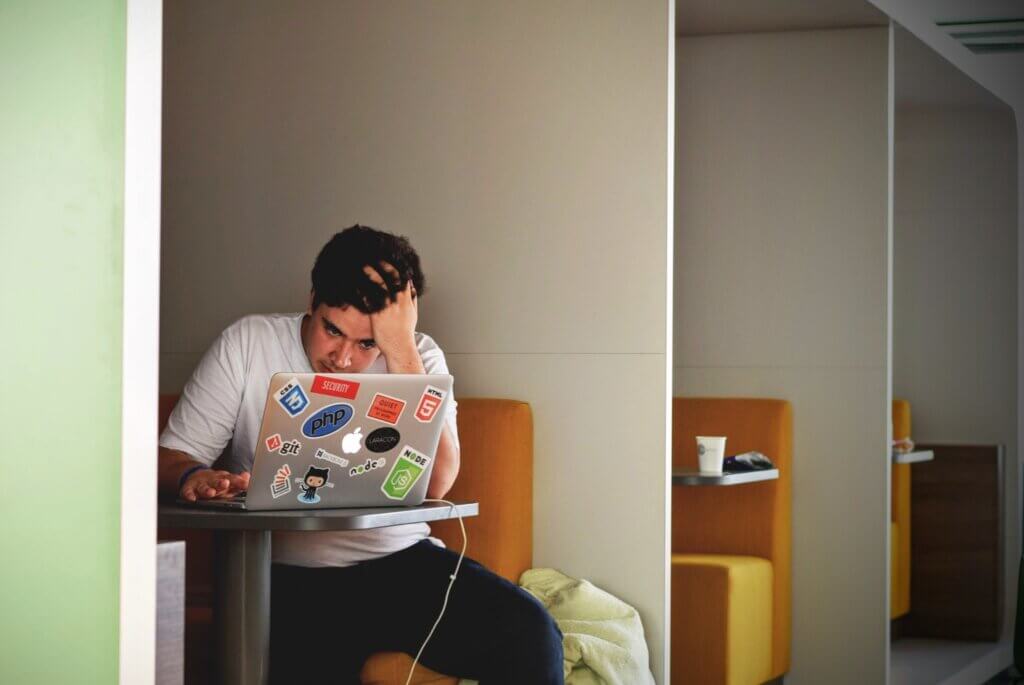
苦労して録音したデータが音割れしてしまったなら、かなりショックが大きいかと思います。
バイク走行での録り直しは中々難しいので、失敗すると今後のモチベーションにも大きく関わってきます。
そんな失敗を防ぐためにも、録音時にやっておくことを挙げていきます。
録音前にレベル調整を行う
まずは、録音レベルの調整をしっかりしておきましょう。
H5の録音レベルの目安は、エンジンを空ぶかしして真ん中の12d辺りになるようにレベルを調整します。
音割れしないように大きすぎる音を抑えてくれるコンプレッサーという機能がありますが、コンプレッサーは音をつぶして圧縮してしまうので、使う場合は軽めにしておきましょう。
なるべく風の影響を受けないように設置する
バイク録音の最大の難しいポイントとも言えるのが、いかに風の影響を受けないように録音するか。
試しに停車しながら録音してみると分かりますが、割と綺麗に録音できるかと思います。
次に走行した時の音を録音して聴いてみると、停車中の音とは違ったノイズが目立つと思います。
走行時にも停車中のクオリティのまま録音できるように、最善の風対策のためにもどこに取り付けるのがベストなのか、テスト走行を繰り返してみましょう。
マイクの取付場所のポイントとしては以下になります。
・マフラーの排気音が直接当たらない上の場所
・風を防ぐことができるリアフェンダー(砂などの巻き上げ対策も忘れずに)
・パニアケースに収納しておく
振動や荷物などに干渉しないようにしておく
録音時には風切り音と同じレベルで気を付けなければいけないことがあります。
それは、振動音とマイクが荷物などに干渉してしまわないようにすることです。
振動音は、「ガタッ」「ブツッ」と言った耳障りなノイズの原因になっています。
特にパニアケースなどに入れて録音する場合は気を付けましょう。
XYH-5には、防振ゴムを使用したショックマウント機構が備わっている分振動音には強くなっていますが、振動の影響を受けやすい場所には取付しないように走行テストをしておきましょう。

対策としては、軽く本体を布で包んでおけば振動音の軽減ができますよ。
動画素材と録音した音源のタイミング合わせの方法

正直、映像と音声を合わせるのは一苦労してしまうので、できれば簡単にタイミングを合わせたいのが本音ですよね。
ここからは、撮影しながらレコーダーで録音した素材の音合わせ方法を紹介していきます。
手を叩き波形で音のタイミングが分かるようにする
一番メジャーな方法かもしれませんが、映像と音声の録音を始めたときに手を叩くなどして、編集画面上で確認できる波形でタイミングを合わせる方法があります。
ちょっと合わせるのが面倒ですが、目で見て確実に合わせることが出来るのでこちらの方法を試してみてください。
動画撮影と録音の停止のタイミングを合わせておく
撮影をしていると、初めにタイミング合わせを忘れてしまうことがあります。
そんな時は、撮影終わりのタイミングで手を叩いて終わりが分かるように同時に録音を止めましょう。
先ほどと同じように、波形を見てタイミングを合わせることができますよ。
編集ソフトで音合わせの修正機能を使う
編集ソフトによっては、それぞれの波形を分析してタイミングを合わせてくれる機能があります。
バイクの音のような波形の動きが激しい音声では精度は高くないかもしれませんが、一度試してみる価値はあります。
僕は「DaVinci Resolve」という動画編集ソフトで編集していますが、同ソフトで参考になる動画を載せておきます。
ちなみにこのソフトは無料でもかなり凝った編集ができるソフトなので、オススメです。
モトブログ動画・編集の始め方と作業手順を簡単に紹介していくよ!
■DaVinci Resolveの同期方法
動画編集ソフトでは、「Final Cut Pro」や「Adobe Premiere Pro」も有名ですので、それぞれ参考になりそうな動画を載せておきます。
■Final Cut Proの同期方法
■Adobe Premiere Proの同期方法
とにかく音にこだわりたいなら外部マイクを試してみる

良い音にこだわるなら、良い音で録れる設置場所と機材が重要になってきます。
外部マイクを使用すると言っても、検索してみると色んな種類のマイクが出てくるかと思いますが、それぞれ録音する音の周波数にあった物を使います。
ここでは、バイクで録音する時にも使いやすく、相性の良い物を紹介します。
豆知識として、マイクには大まかに挙げると「ダイナミックマイク」と「コンデンサーマイク」の2種類に別れます。
コンデンサーマイクの特徴は、繊細な作りをしていて、湿気に弱く落としたりするとかなりの確率で壊れてしまいます。
その繊細さがある分、感度が高く低音域から高音域の音を綺麗に録音できます。
これらは場面に応じて得意不得意があるので一概には言えませんが、バイクの音を録る場合はダイナミックマイクの方が扱いやすい点があります。
ダイナミックマイクでもバッチリ良い音が録れるようになったら、コンデンサーマイクを試してみることをお勧めします。
■ダイナミックマイク
■コンデンサーマイク
バイク音の録音に使えるレコーダー

バイクの音を録音するためのレコーダーですが、メーカーから複数発売されています。
基本的に良い音で音を録りたい。
けど、簡単に録りたいという方をイメージしていますので、比較的安価な物で音質に満足できないレベルのスペックは省いて紹介していきます。
ZOOM/H2n | ZOOM/H5 | TASCAM/DR-44WL |
指向性:単一指向性、双指向性 最大入力音圧:120dbSPL(単一指向性)122dbSPL(双指向性) 入力端子:ステレオミニジャック 容量:32GB 特徴:複数の指向性で録音が可能。130gの軽量なレコーダー | 指向性:単一指向性 最大入力音圧:140dbSPL 入力端子:コンボジャック 容量:32GB 特徴:マイク本体の交換と140dbSPLの耐音圧。フィールドレコーディングでの自由度の高さ。 | 指向性:単一指向性 最大入力音圧:132dbSPL 入力端子:コンボジャック 容量:128G 特徴:最大128GBのSDXCカードの装着可能。Wifi機能でデータの転送がすぐにでき、その場でSNSなどにシェアできる |
バイクの音を録音する作業は面倒だけど、やってみると面白い
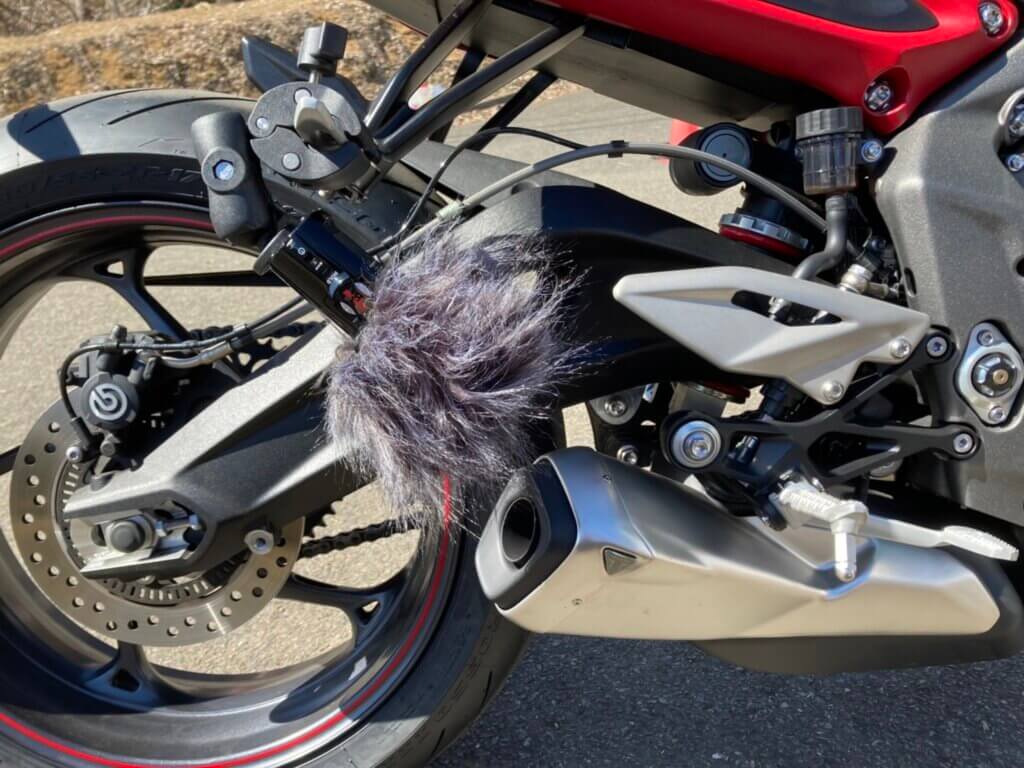
モトブログで映像撮影だけでも大変ですが、やっぱり音声にもこだわりたい。
そう思う方に向けて、実際に別撮りで録音してみて思ったことを書いてみました。
僕自身もまだまだ録音方法の型が決まっていないですが、試行錯誤しながら良い音を録れるように勉強しています。
最後に、バイク録音の参考になる方達の動画を載せておきますので、こちらも合わせて参考にしてください。
どちらも綺麗に音が録れているので参考になると思います。








